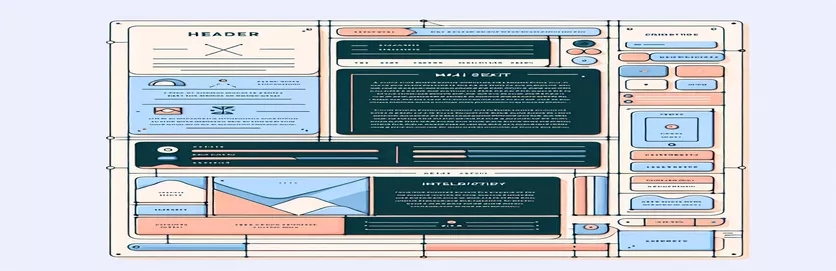Next.js로 이메일 템플릿 향상: 이미지 삽입 가이드
Next.js에서 시각적으로 매력적인 이메일 템플릿을 만드는 것은 단순히 텍스트를 추가하는 것 이상의 의미를 갖습니다. 로고나 이미지와 같은 요소를 삽입하여 이메일을 돋보이게 만드는 것입니다. 그러나 개발자는 최종 이메일에서 이미지가 예상대로 표시되지 않을 때 종종 문제에 직면합니다. 이미지를 이메일 템플릿에 통합하는 과정은 간단해 보일 수 있습니다. 간단히 이미지 URL에 연결하거나 프로젝트의 공개 디렉터리에서 직접 액세스하면 됩니다. 그러나 이 방법의 효율성은 이메일 클라이언트 제한, 이미지 호스팅, 이메일 템플릿 엔진이 HTML을 처리하는 방식 등 여러 요소에 따라 달라질 수 있습니다.
이메일 템플릿에 이미지를 직접 삽입할지 아니면 이미지에 링크할지에 대한 질문은 중요한 고려 사항입니다. 이미지를 포함하면 이메일 크기가 더 커질 수 있지만 이미지가 항상 표시됩니다. 반면, 온라인에 호스팅된 이미지에 연결하면 이메일 크기를 줄일 수 있지만 외부 소스의 이미지를 차단하는 클라이언트 측 설정과 같은 다양한 이유로 인해 이미지가 표시되지 않을 위험이 있습니다. 이 가이드에서는 Next.js 이메일 템플릿의 맥락 내에서 각 접근 방식의 미묘한 차이를 자세히 살펴보고 다양한 이메일 클라이언트에서 이미지가 올바르게 렌더링되도록 하기 위한 모범 사례에 대한 통찰력을 제공합니다.
| 명령 | 설명 |
|---|---|
| import nodemailer from 'nodemailer'; | Node.js에서 이메일을 보내기 위해 nodemailer 모듈을 가져옵니다. |
| import fs from 'fs'; | 시스템에서 파일을 읽기 위해 파일 시스템 모듈을 가져옵니다. |
| import path from 'path'; | 파일 및 디렉터리 경로 작업을 위한 경로 모듈을 가져옵니다. |
| nodemailer.createTransport() | 이메일 전송을 위해 SMTP 또는 다른 전송 메커니즘을 사용하여 전송 인스턴스를 생성합니다. |
| fs.readFileSync() | 파일의 전체 내용을 동기적으로 읽습니다. |
| const express = require('express'); | Node.js에서 서버 애플리케이션을 생성하려면 Express.js 모듈이 필요합니다. |
| express.static() | 이미지, CSS 파일과 같은 정적 파일을 제공합니다. |
| app.use() | 지정된 경로에 지정된 미들웨어 기능을 마운트합니다. |
| app.get() | 지정된 콜백 함수를 사용하여 HTTP GET 요청을 지정된 경로로 라우팅합니다. |
| app.listen() | 지정된 호스트 및 포트에서 연결을 바인딩하고 수신합니다. |
이메일 템플릿 통합에서 Next.js 및 Node.js 탐색
이전 예제에 제공된 스크립트는 Next.js 및 Node.js를 사용하여 이메일 템플릿에 이미지를 삽입하는 두 가지 고유한 접근 방식을 보여줍니다. 첫 번째 스크립트는 이메일 전송을 위한 강력한 도구인 Node.js 'nodemailer' 모듈을 활용합니다. HTML 이메일 템플릿 내의 자리 표시자를 실제 값(예: 제목, 코드 및 로고 URL)으로 동적으로 바꾼 다음 사전 정의된 SMTP 전송을 사용하여 이 이메일을 보내는 방법을 보여줍니다. 이 방법은 확인 이메일, 뉴스레터 또는 거래 알림과 같이 대규모로 개인화된 이메일을 보내야 하는 애플리케이션에 특히 유용합니다. 'fs' 모듈은 HTML 템플릿 파일을 동기식으로 읽어 이메일 콘텐츠를 보내기 전에 스크립트에 로드되도록 합니다. Content-ID('cid')가 있는 첨부 파일로 로고를 포함하면 이메일 클라이언트가 이미지를 인라인으로 렌더링할 수 있습니다. 이는 외부 리소스에 연결하지 않고 이미지를 이메일 본문에 직접 삽입하는 일반적인 관행입니다.
두 번째 스크립트는 Express.js를 사용하여 Next.js 애플리케이션에서 이미지와 같은 정적 자산을 제공하는 데 중점을 둡니다. 정적 디렉터리('/public')를 선언하면 스크립트를 통해 이러한 자산에 웹을 통해 액세스할 수 있습니다. 이 접근 방식은 서버에 호스팅된 이미지를 이메일 템플릿에서 직접 연결하여 수신자가 항상 사용할 수 있고 빠르게 로드할 수 있도록 하려는 경우에 유용합니다. Express 서버는 이메일 전송 요청을 처리합니다. 여기서 이미지 URL은 요청 프로토콜과 호스트를 사용하여 동적으로 구성되며 공개 디렉터리의 이미지를 직접 가리킵니다. 이 방법을 사용하면 이미지 파일이 변경될 때마다 이메일 템플릿을 변경할 필요가 없으므로 특히 업데이트나 변경이 자주 발생하는 경우 이메일 이미지 관리가 단순화됩니다.
Next.js를 사용하여 이메일 템플릿에 로고 삽입
Next.js 및 Node.js를 사용한 JavaScript
import nodemailer from 'nodemailer';import fs from 'fs';import path from 'path';// Define your email send functionasync function sendEmail(subject, code, logoPath) {const transporter = nodemailer.createTransport({/* transport options */});const logoCID = 'logo@cid';let emailTemplate = fs.readFileSync(path.join(__dirname, 'your-email-template.html'), 'utf-8');emailTemplate = emailTemplate.replace('{{subject}}', subject).replace('{{code}}', code);const mailOptions = {from: 'your-email@example.com',to: 'recipient-email@example.com',subject: 'Email Subject Here',html: emailTemplate,attachments: [{filename: 'logo.png',path: logoPath,cid: logoCID //same cid value as in the html img src}]};await transporter.sendMail(mailOptions);}
이메일용 Next.js의 공개 디렉토리에서 이미지 액세스 및 삽입
백엔드 작업을 위한 Node.js
const express = require('express');const app = express();const PORT = process.env.PORT || 3000;app.use('/public', express.static('public'));app.get('/send-email', async (req, res) => {// Implement send email logic here// Access your image like so:const imageSrc = `${req.protocol}://${req.get('host')}/public/images/logo/logo-dark.png`;// Use imageSrc in your email templateres.send('Email sent!');});app.listen(PORT, () => console.log(`Server running on port ${PORT}`));
이메일 캠페인에서 이미지 전달 최적화
이메일 마케팅은 여전히 고객과 소통하는 데 중요한 도구이며, 이메일의 시각적 매력은 그 효과에 큰 영향을 미칠 수 있습니다. 이메일 템플릿에 이미지를 삽입하는 기술적인 측면에 대해 논의했지만 이러한 이미지가 이메일 전달 가능성과 사용자 참여에 미치는 영향을 이해하는 것도 마찬가지로 중요합니다. 이메일 클라이언트는 이미지를 포함한 HTML 콘텐츠를 처리하는 방식이 매우 다양합니다. 일부는 기본적으로 이미지를 차단할 수도 있고 다른 일부는 자동으로 표시할 수도 있습니다. 이 동작은 최종 사용자가 이메일을 수신하고 보는 방식에 영향을 미칠 수 있습니다. 따라서 이메일용 이미지를 최적화하려면 기술적인 삽입뿐만 아니라 파일 크기, 형식 및 호스팅 솔루션을 고려하여 메시지가 매력적이고 안정적으로 전달되도록 해야 합니다.
기술적 실행 외에도 이메일에 이미지를 사용하는 전략은 미학과 성능의 균형을 맞추는 데 초점을 맞춰야 합니다. 큰 이미지는 이메일 로딩 시간을 늦추고 잠재적으로 포기율을 높일 수 있습니다. 또한 사용된 이미지의 관련성과 품질은 전반적인 사용자 경험에 큰 영향을 미칠 수 있습니다. A/B 테스트 도구를 사용하여 다양한 이메일 디자인을 테스트하면 청중에게 가장 적합한 것이 무엇인지에 대한 귀중한 통찰력을 얻을 수 있어 참여율을 높이는 데이터 기반 결정을 내릴 수 있습니다. 마지막으로 대체 텍스트를 제공하고 색상 대비를 고려하여 이미지에 액세스할 수 있도록 하면 시각적 능력에 관계없이 모든 수신자가 콘텐츠를 즐길 수 있습니다.
이메일 템플릿 이미지 FAQ
- 질문: 내 이메일 템플릿의 이미지에 외부 URL을 사용할 수 있나요?
- 답변: 예. 하지만 이미지를 호스팅하는 서버가 높은 대역폭을 허용하고 이미지 손상을 방지할 수 있을 만큼 안정적인지 확인하세요.
- 질문: 이메일 템플릿에 이미지를 포함하거나 링크해야 합니까?
- 답변: 포함을 사용하면 이미지가 즉시 표시되지만 이메일 크기가 늘어나는 반면, 링크를 사용하면 이메일 크기는 작게 유지되지만 수신자의 이메일 클라이언트에 의존하여 이미지가 표시됩니다.
- 질문: 모든 이메일 클라이언트에 내 이미지가 표시되도록 하려면 어떻게 해야 합니까?
- 답변: JPG 또는 PNG와 같이 널리 지원되는 이미지 형식을 사용하고 다양한 클라이언트에서 이메일을 테스트하세요.
- 질문: 큰 이미지가 이메일 전달 가능성에 영향을 미칠 수 있나요?
- 답변: 예, 큰 이미지는 로딩 시간을 늦추고 스팸으로 표시될 가능성을 높일 수 있습니다.
- 질문: 이메일의 이미지에 대한 대체 텍스트는 얼마나 중요합니까?
- 답변: 매우. 대체 텍스트는 접근성을 향상하고 이미지가 표시되지 않는 경우에도 메시지가 전달되도록 합니다.
이미지 임베딩 여정 요약
결론적으로 이미지를 Next.js 이메일 템플릿에 효과적으로 통합하려면 이메일 디자인의 기술적 측면과 전략적 측면 모두에 대한 미묘한 이해가 필요합니다. 이미지를 이메일에 직접 포함할지, 아니면 외부 소스에 연결할지 선택하는 것은 이메일 크기, 로딩 속도, 다양한 이메일 클라이언트에 표시되는 이미지 표시의 신뢰성 등 요소의 균형에 따라 달라집니다. 직접 포함을 사용하면 이미지의 즉각적인 가시성이 보장되지만 이메일 크기가 늘어나 전달 가능성에 영향을 줄 수 있습니다. 반면, 안정적인 서버에 호스팅된 이미지에 연결하면 이메일의 가벼움을 유지할 수 있지만 접근성과 클라이언트 측 이미지 차단을 신중하게 고려해야 합니다. 또한 Next.js 및 Node.js를 활용하면 이러한 문제를 관리하기 위한 유연한 플랫폼을 제공하여 동적 이미지 처리 및 최적화가 가능합니다. 궁극적으로 목표는 이미지가 눈에 보일 뿐만 아니라 이메일의 전체 메시지와 디자인에 기여하도록 하여 수신자의 경험을 향상시켜 이메일 캠페인의 참여도와 효율성을 높이는 것입니다.